Бележка на клиента за работа в sufd
Бележка на клиента за работа в SUFD
Отвори прозорец за регистрация:

В екрана за вход, трябва да въведете потребителското име и паролата, издаден от Службата, и след това щракнете върху OK.
Внимание! Ако потребителското име и паролата е въведен неправилно три пъти. След това потребителят ще бъде блокиран за 10 минути.
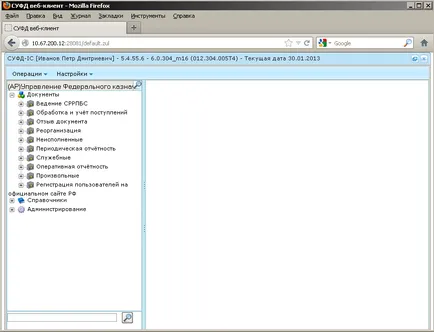
Цялата работа се извършва с помощта на структурата на менюто. В него, чрез откриване на клонове, документите трябва да бъдат избрани за тази работа.
За да работите в SUFD използвате бутоните, разположени в горната част на екрана:
Всички бутони не могат да се съберат на екрана, за да получат достъп до скритите бутони трябва да се използва стрелките за движение в правилната посока:
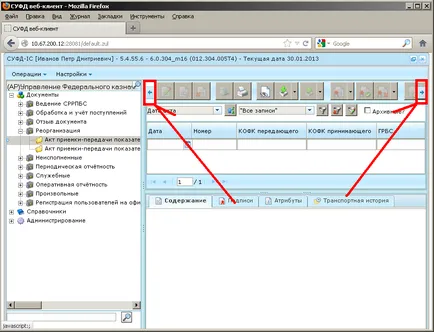
Създаване и изпращане на документ за SUFD-Portal
Континент-UP!
Само тогава може да започнете да работите в SUFD портали.
Преди да създадете документ, трябва да се уверите, за да изберете правилния ролята на организацията. Промяна на ролята на организацията се осъществява чрез избор от падащия списък в десния ъгъл на работния прозорец.
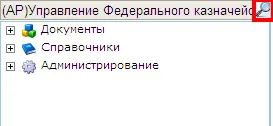
За създаване и изпращане на документи за извършване на следното:
Създайте документ в системата по няколко начина, като натиснете съответния бутон:
- Създаване на нов документ
- Създаване на копие на документа
Освен това, документът трябва да преминат потвърждение влизане - документален контрол. Когато това е извършена проверка на данни за съвпадение на референтния документ данни - контрол за предупреждение и контрол върху количествата на документа (сумата от линии трябва да бъде равна на общата сума) и дати - блокираща контрол. За осъществяване контрола на документи, необходими за да поставите курсора върху създадения документ в списъка на документите, и кликнете върху бутона в лентата с инструменти.
- Отворете документа за редактиране
Q: Как мога да видя информацията от счетоводните документи в SUFD?
Необходимо е, за да проверите връзката Континент AP Ако се окаже успешен, иконата с форма на щит в долния десен ъгъл близо до часовника трябва да е синьо.
Q: Ако има грешка при отваряне на документа:
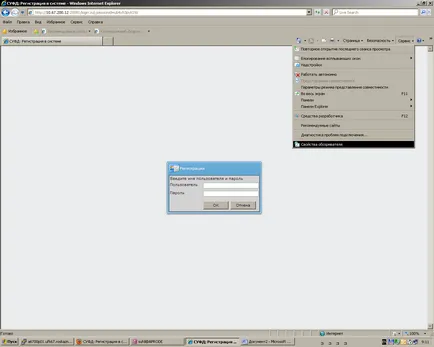
Отваря се прозорец "Опции за интернет".
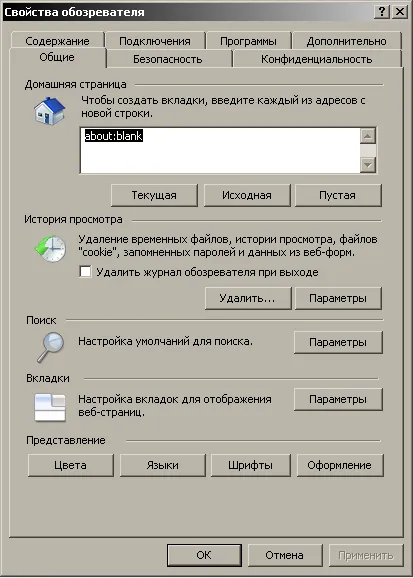
Отидете в раздела "Сигурност", изберете "Надеждни сайтове" и кликнете "сайтове".
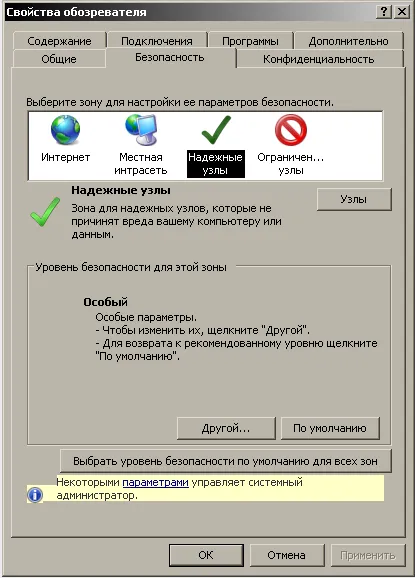
Ще се отвори прозорец "Надеждни сайтове", което е необходимо, за да се отстранят от кърлеж "за всички обекти в тази зона, проверката на Изискване сървър (HTTPS :)»
На следващо място, трябва да конфигурирате разрешенията за доверени сайтове. За да направите това, кликнете върху "Други ..."
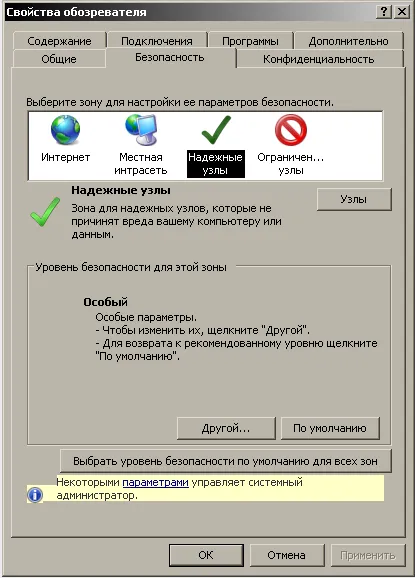
Отваря се прозорец "Настройки за сигурност".
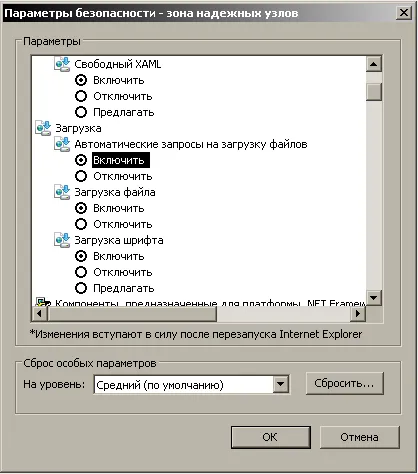
Ние намираме позицията "Свали" и изберете елемента, в съответствие с картината, представена по-горе.
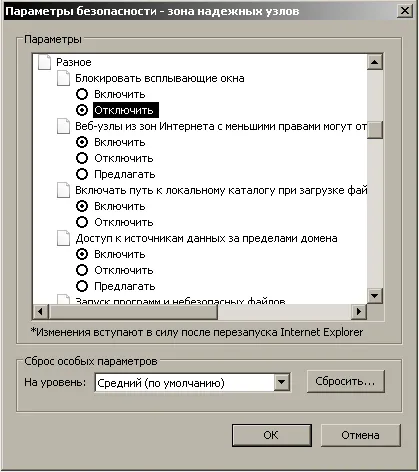
Намерете "Разни" вариант и да деактивирате опцията "Блокиране на изскачащи прозорци", в съответствие с фигурата по-горе, останалите елементи "Разни" Менюто включва.
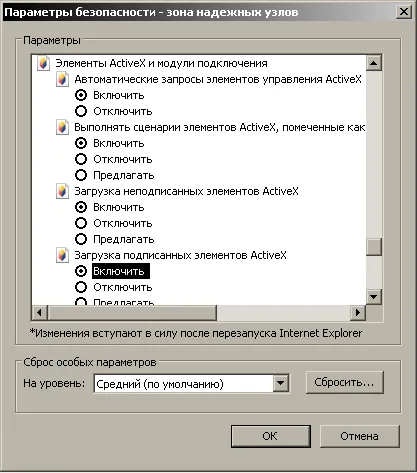
Ние намираме най-т «ActiveX контроли и приставки" и включва всички елементи от менюто. Натиснете бутона "ОК".
Ако ще даде предупреждение, трябва да щракнете върху "Да".
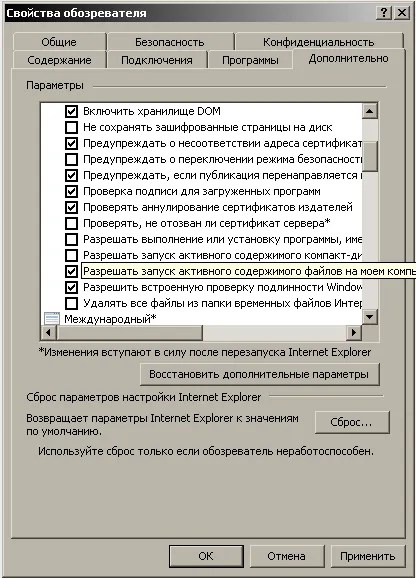
След създаването на клик "OK", рестартирайте IE. Настройката е завършена.
MozillaFirefox- Монтаж
По-новите версии на Mozilla Firefox разработчиците са отказали да се стартира автоматично Java плъгин, защото има проблеми със сигурността. За да се даде възможност на плъг-ин, изпълнете следните стъпки:
2. В долната част на прозореца със съобщението, кликнете върху падащото меню в дясно от бутона "Активиране на всички плъгини" и изберете "Винаги включвайте плъгини на този сайт."
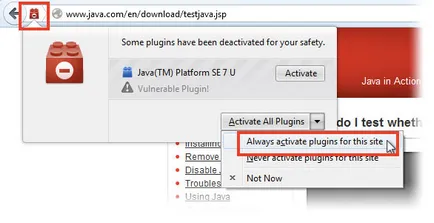
Java- Инсталация и настройка
Освен това, може да е необходимо да инсталирате:
След инсталирането на Java, не забравяйте да изключите теста:
за това - отидете в "Control Panel" и отворен Java.
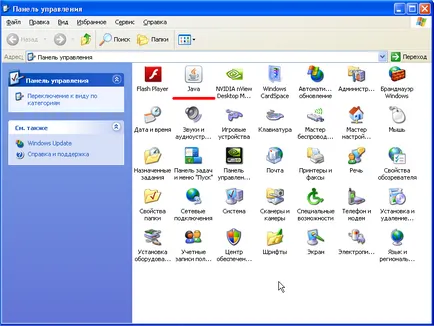
и т.н. - Отидете в раздела: Advanced;
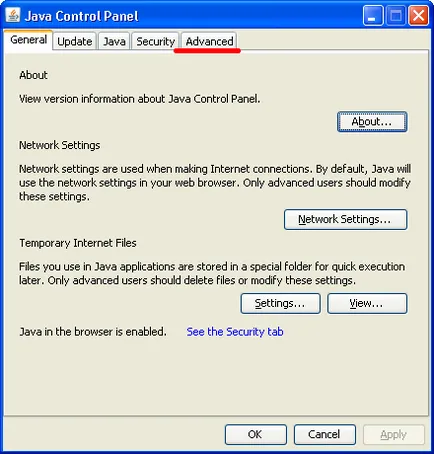
допълнително - Виж раздел: Смесен код;
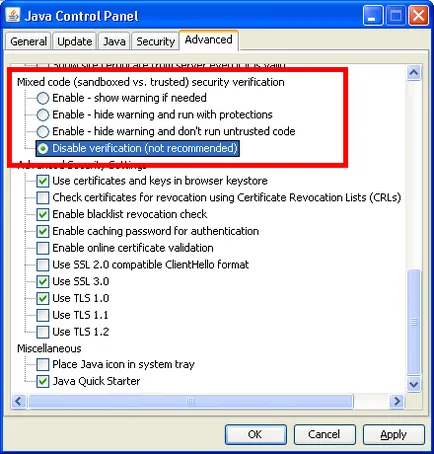
и т.н. - Привеждане на създаване: Правя проверка.
Едва след това Java е готова за работа.